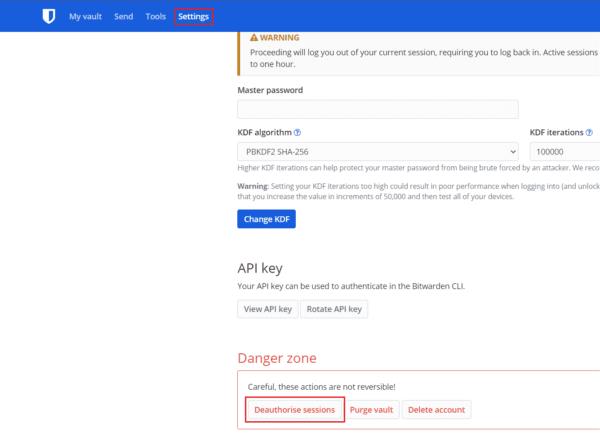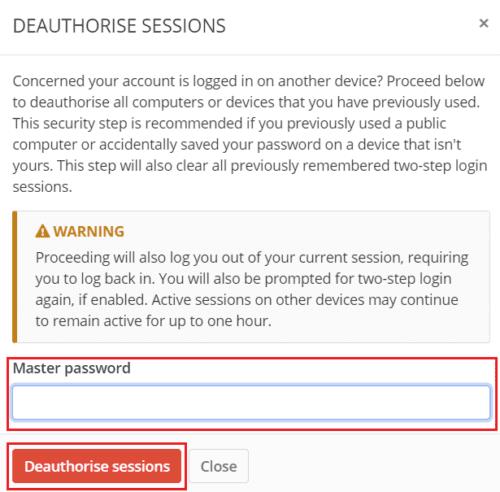Nói chung, mọi người muốn đăng nhập tất cả các tài khoản của họ càng lâu càng tốt để dễ sử dụng. Điều này giúp bạn tiết kiệm bước đăng nhập thường xuyên hoặc thậm chí mỗi khi bạn sử dụng một trang web hoặc ứng dụng. Sự lựa chọn này thường là tuyệt vời từ quan điểm bảo mật, vì bạn có thể kiểm soát ai có quyền truy cập vào thiết bị của bạn và tài khoản mà họ đã đăng nhập.
Tuy nhiên, nếu thiết bị của bạn bị mất hoặc bị đánh cắp, cách tiếp cận này khiến bạn có nguy cơ bất kỳ ai tìm thấy thiết bị của bạn có thể truy cập vào tài khoản đã đăng nhập của bạn. Rủi ro này đã đủ tồi tệ đối với các ứng dụng như WhatsApp và Facebook, nơi họ có thể thấy nhiều chi tiết cá nhân và có khả năng nhạy cảm. Còn tệ hơn nhiều nếu họ có thể truy cập vào tài khoản email hoặc trình quản lý mật khẩu của bạn. Với quyền truy cập vào email của bạn, họ có thể xem bạn có những tài khoản nào và sau đó buộc đặt lại mật khẩu. Với quyền truy cập vào trình quản lý mật khẩu của bạn, họ có thể thấy danh sách các tài khoản của bạn và các chi tiết đăng nhập được liên kết.
Nếu bạn đang ở trong trường hợp này, một trong những điều bạn nên làm là hủy cấp phép tất cả các phiên hiện có cho tài khoản của bạn. Nếu bạn sử dụng Bitwarden, việc hủy cấp phép các phiên quản lý mật khẩu của bạn rất đơn giản.
Cách hủy cấp quyền các phiên Bitwarden hiện tại của bạn
Trước tiên, bạn cần đăng nhập vào kho lưu trữ web Bitwarden . Tiếp theo, chuyển sang tab “Cài đặt”, sau đó cuộn xuống cuối trang và nhấp vào “Hủy bỏ phiên”.
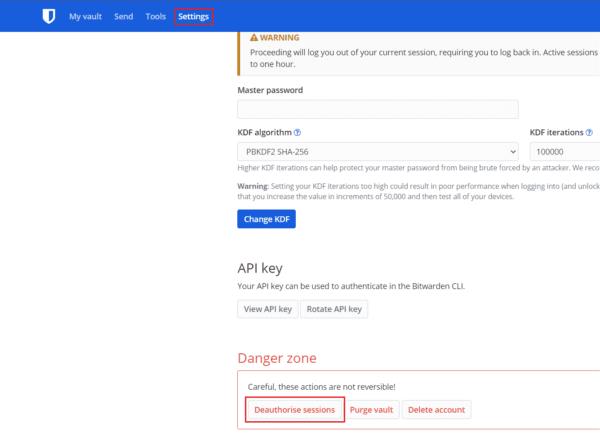
Nhấp vào “Dừng phiên” ở cuối tab “Cài đặt” của kho lưu trữ web.
Việc hủy ủy quyền tất cả các phiên của bạn sẽ đăng xuất tất cả các thiết bị của bạn, bao gồm cả thiết bị hiện tại của bạn. Các phiên sẽ hết hạn ngay lập tức nhưng có thể mất đến một giờ để các thiết bị khác đăng ký thay đổi và đăng xuất. Để hoàn tất quá trình và đăng xuất khỏi Bitwarden trên tất cả các thiết bị của bạn, hãy nhập mật khẩu chính của bạn và nhấp vào “Hủy cấp quyền phiên”.
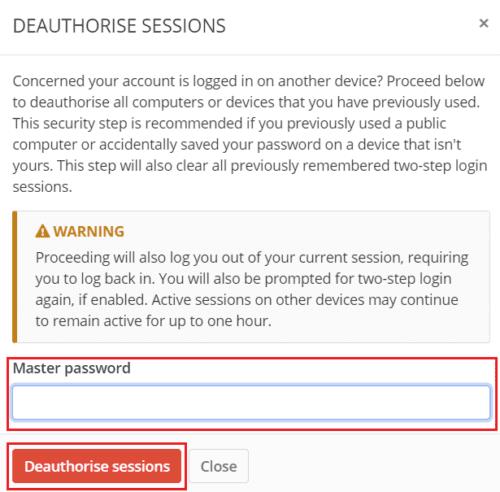
Đọc qua các cảnh báo, sau đó nhập mật khẩu chính của bạn và nhấp vào “Dừng phiên”.
Hủy ủy quyền tất cả các phiên là một cách hiệu quả để đảm bảo rằng không ai có thể truy cập vào tài khoản Bitwarden của bạn. Ngay cả khi người khác hiện có quyền truy cập vào thiết bị mà bạn đã đăng nhập. Bằng cách làm theo các bước trong hướng dẫn này, bạn có thể hủy cấp phép tất cả các phiên Bitwarden hiện có của mình. Do có thể mất đến một giờ để thay đổi này có hiệu lực, bạn phải thực hiện hành động này càng sớm càng tốt nếu bạn cho rằng người khác có thể truy cập vào phiên đã đăng nhập.